公司¶
一个集中管理环境允许您同时选择多个公司,并设置它们的特定仓库、客户、设备和联系人。它提供了生成聚合数字报告的能力,无需切换界面,从而简化了日常任务和整个管理过程。
管理公司和记录¶
前往 并填写表单,填入您公司的信息。如果选择了 母公司,记录将在两个公司之间共享(只要两个环境都处于活动状态)。
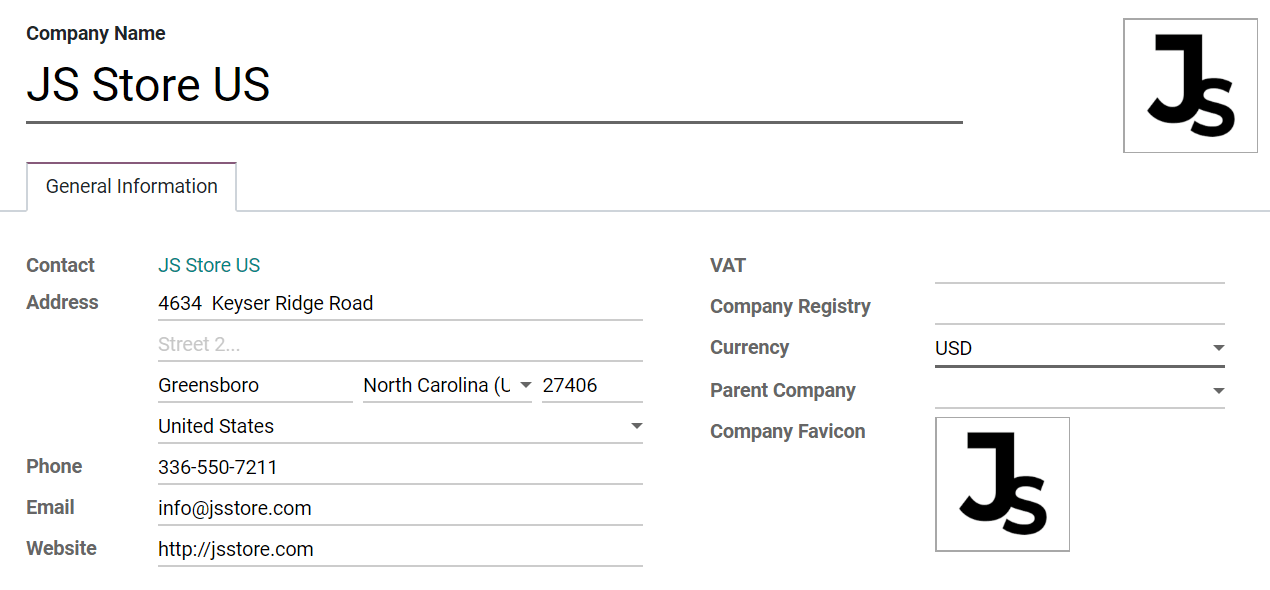
通过启用选择框来在多个公司之间切换或选择多个公司以激活它们。灰色的公司是正在使用的环境。要切换环境,请单击公司名称。在下面的示例中,用户可以访问三个公司,其中两个已激活,并且正在使用的环境是 JS Store US。
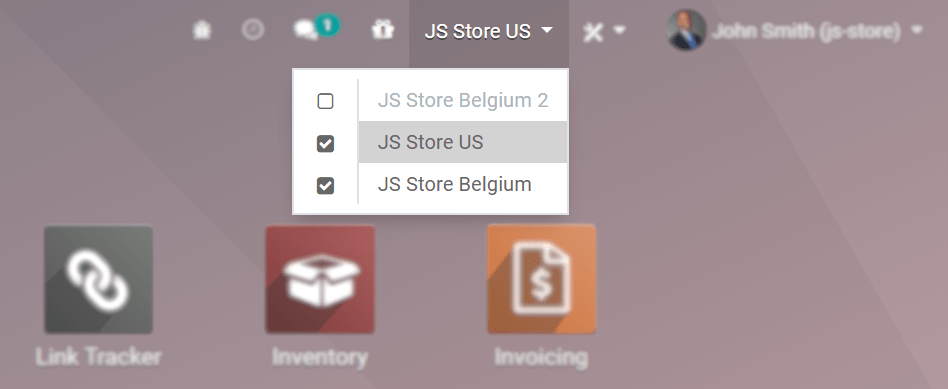
可以共享或仅显示给特定公司的数据,例如产品、联系人和设备。要这样做,在它们的表单上选择:
空白字段:该记录在所有公司之间共享。
添加公司:该记录对于登录到特定公司的用户可见。
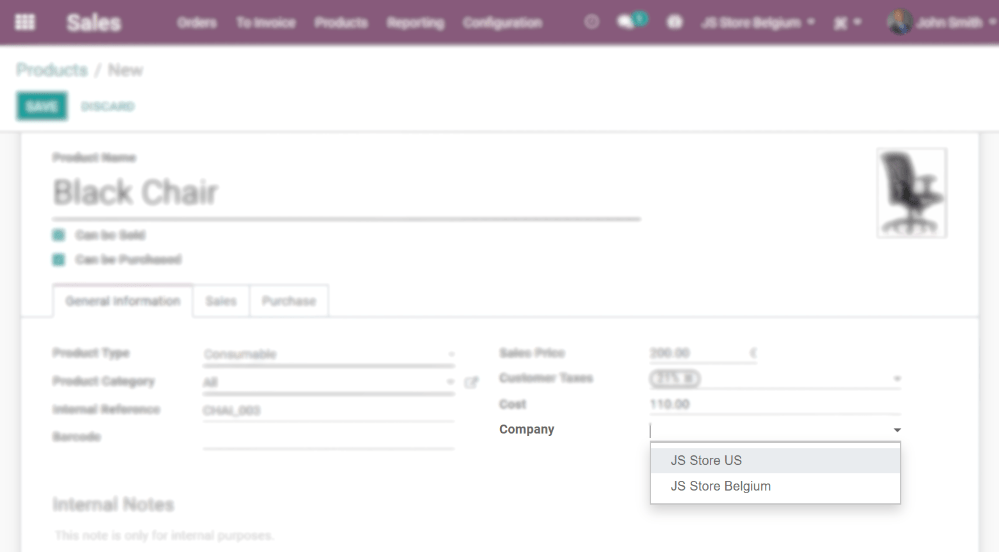
员工访问权限¶
Once companies are created, manage your employees’ Access Rights for Multi Companies.
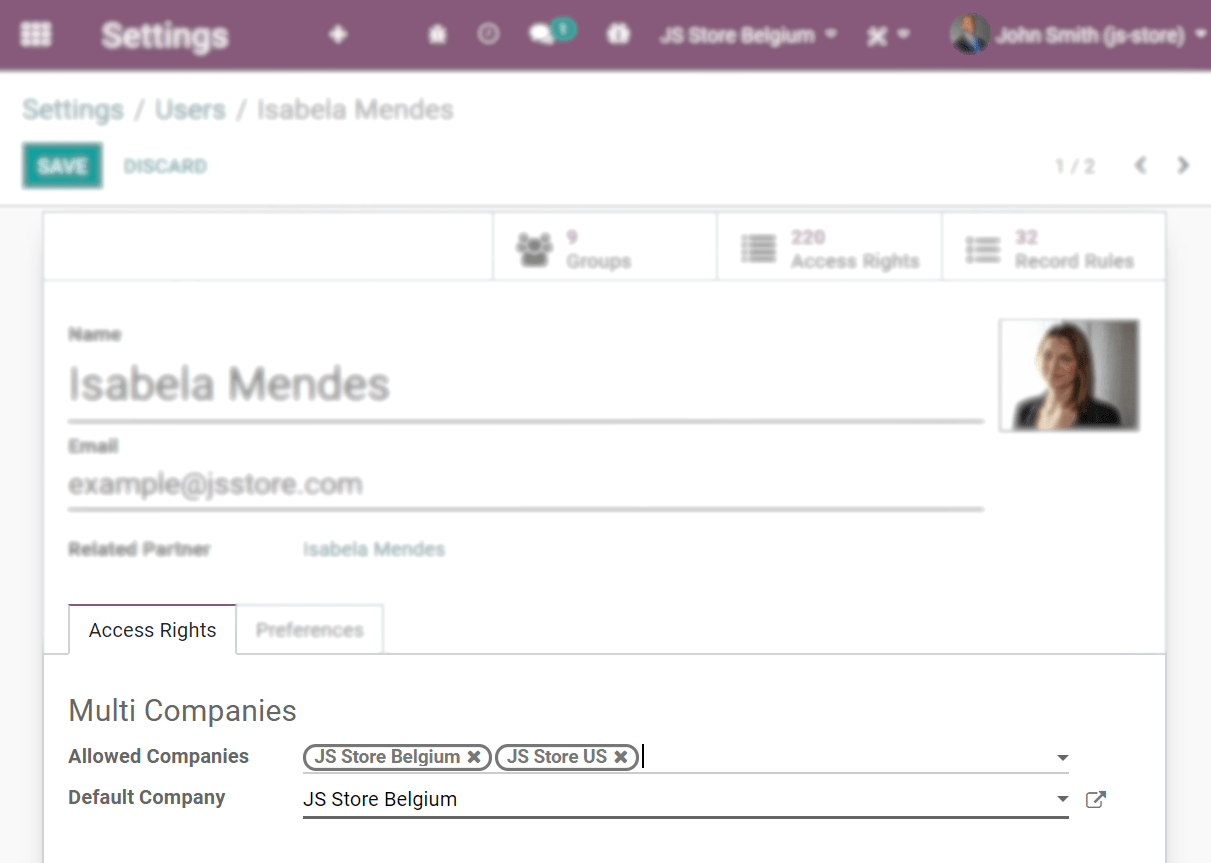
当前公司(活动公司)或者,
没有设置公司(例如在产品和联系人的表单上),或者,
公司集是与文档相关联的集合(就像正在编辑记录一样)。
文档格式¶
要根据每个公司设置文档的格式, 激活 和 选择 相应的格式,并在 设置 下,点击 配置文档布局 。

跨公司交易¶
首先,请确保您的每个公司在以下方面都已正确设置:
现在,在 设置 下激活 公司间交易 选项。在相应的公司 激活 和 选择 后,选择您希望公司之间的操作在发票/账单级别还是销售/采购订单级别上进行同步。
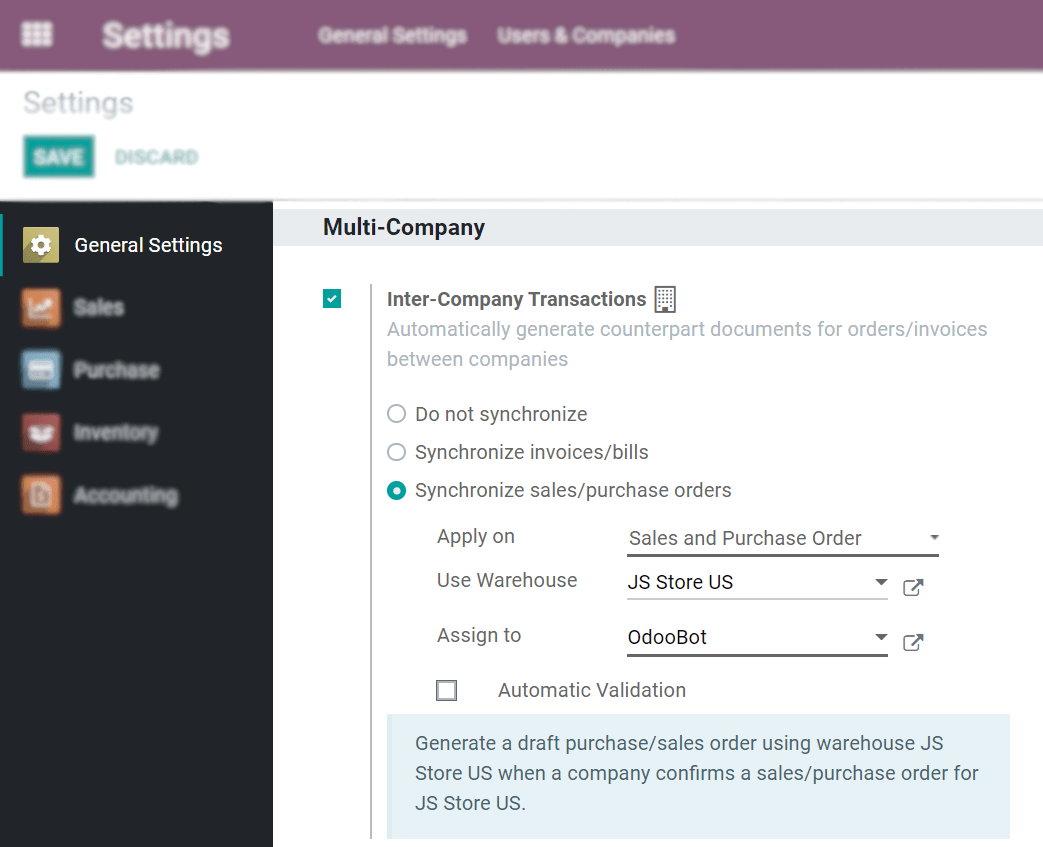
同步发票/账单:在所选公司确认账单/发票时生成账单/发票。
示例: 在 JS Store Belgium 上发布的发票,为 JS Store US 创建了一个供应商账单,从 JS Store Belgium 到 JS Store US。
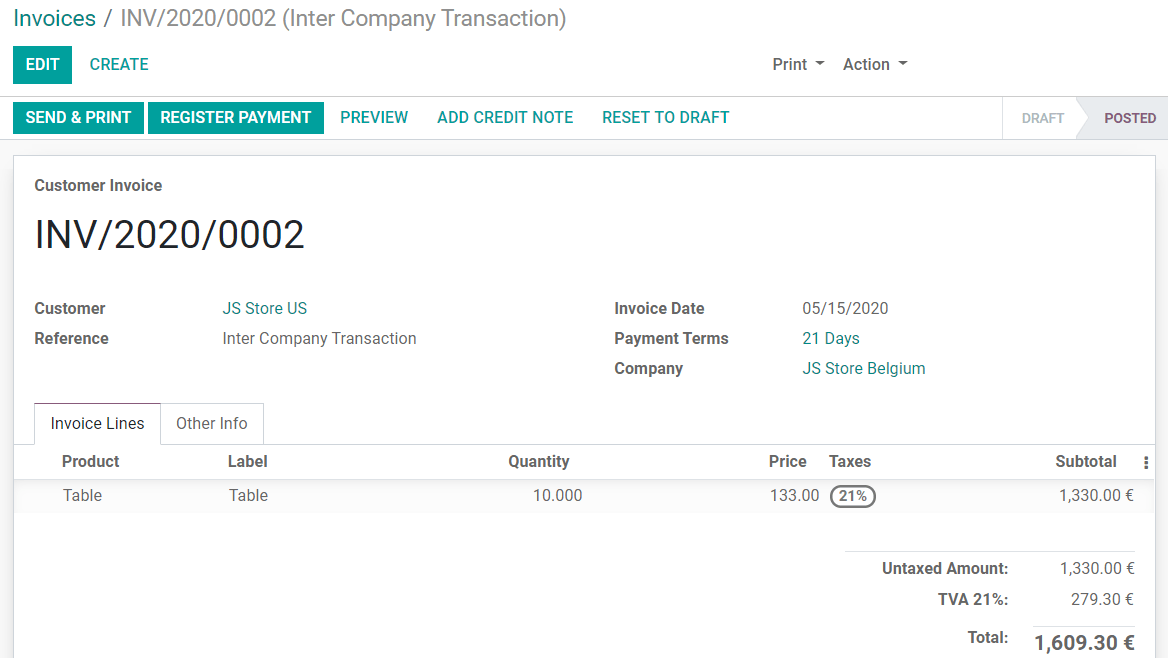
同步销售/采购订单:在确认所选公司的销售/采购订单时,使用所选公司仓库生成一份草稿的采购/销售订单。如果您希望生成一份已验证的采购/销售订单,而不是草稿订单,请启用*自动验证*。
示例: 当在JS Store Belgium上确认JS Store US的销售订单时,将自动创建JS Store Belgium上的采购订单(如果启用了*自动验证*功能,则会自动确认)。
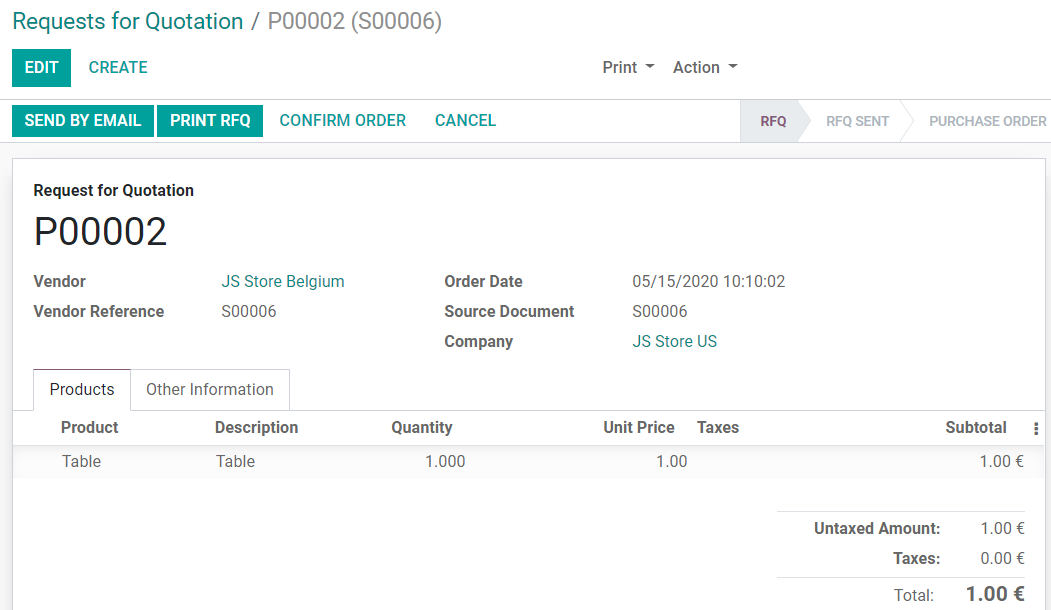
注解
产品必须配置为 可销售 ,并且必须在公司之间共享。
小技巧
请记得以非管理员用户身份测试所有工作流程。